
インスタグラムの魅力の一つがブロック機能です。迷惑な人や嫌な人をブロックすることで、快適にインスタグラムを利用することが可能になります。リアルで嫌いな相手はそもそもフォローしないかと思いますが、最近はインスタグラムを利用したアフィリエイトやマルチ商法を行う人も多いです。特にスパム行為やお金儲けが前面に出すぎたユーザーと関わるメリットはあまりないので、積極的にブロックしていきましょう。しかし、ブロックしたことを相手には知られたくない、自分がブロックされた場合に相手の投稿を見たい、といった要望もあるかと思います。
そこでこのページでは、インスタグラムでのブロックの方法からブロックに関連する諸々の機能について紹介します。
目次
インスタグラムのブロック機能について解説
まずは、インスタグラムのブロックに関する基本的な機能について解説していきます。
インスタグラムのブロック機能とは
インタグラムのブロック機能とは、相手との接点を制限する機能です。ブロックすると具体的には以下のようなことが起こります。
- 自分の投稿やプロフィール画面を相手に見せない。
- 相手が何か投稿しても自分に通知されない。
- 相手がダイレクトメッセージを送っても自分に届かない。
- 相手が自分をフォローできなくなる。
以上のように、あらゆる面で相手との接触を避けることが可能です。最後のフォローに関してですが、インスタグラムではまだフォローされていない相手もブロックすることができます。すでにフォローされている相手はもちろん、まだ接点のない相手もブロックできるのです。つまり、インスタグラムに登録した段階で、関わりたくない相手をブロックすることで快適に利用できます。
相手をブロックする方法
インスタグラムでのブロック方法は非常に簡単で、以下の流れでブロックできます。
- 相手のプロフィールページを表示する。
- 画面右上の「…」を押す。
- 「ユーザーをブロックする」を選択する。
- 「はい」を選択する。
まず、ブロックしたいアカウントを表示しましょう。次に、ブロックしたいアカウントの右上「…」ボタンを押します。すると、メニュー画面が表示されるので「ブロック」をタップしましょう。
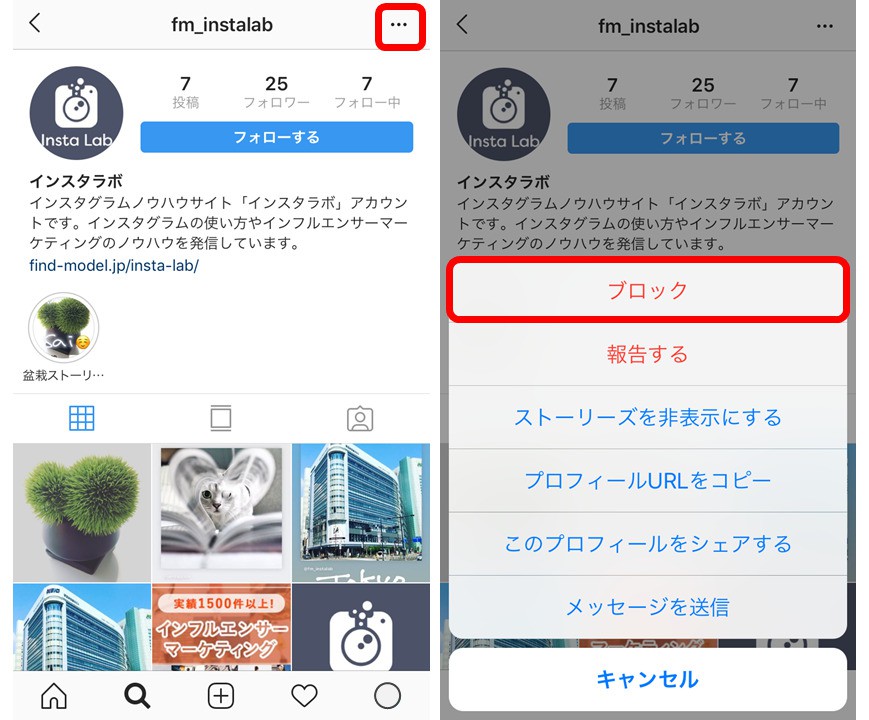
すると、相手のアカウントをブロックするかどうかの確認が出ますので、さらに「ブロック」を選択しましょう。ブロックが完了すると、ブロックした相手のアカウントの投稿写真は見えなくなります。これでブロックが完了したことが確認できます。
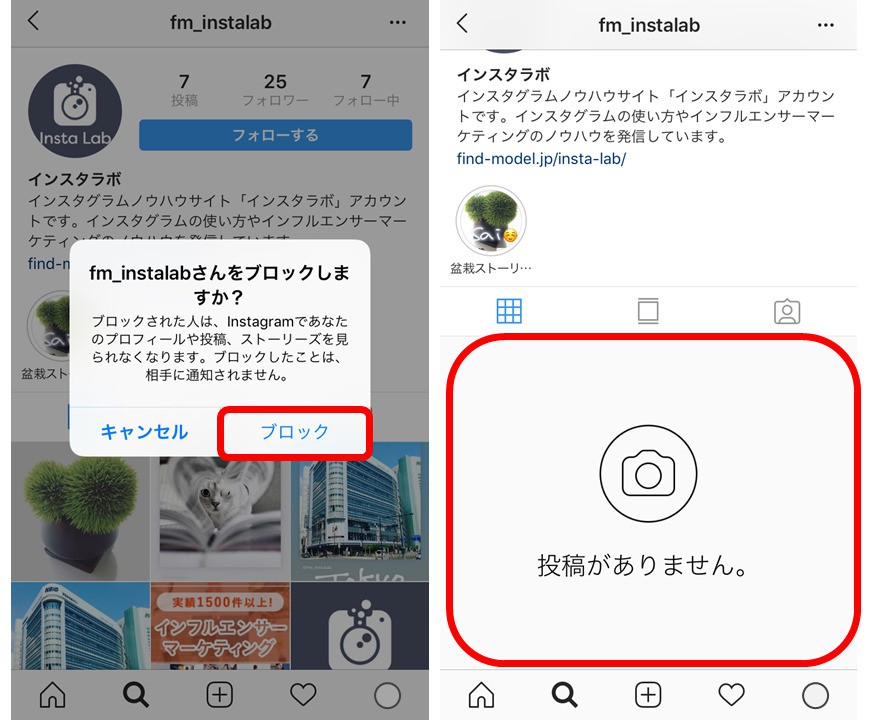
iOS、android、WindowsなどのOSによって微妙に表示が変わり、また具体的な文言やステップは時折変更されます。しかし、大枠の流れは上記の通りなので迷うことはないでしょう。
ブロックを解除する方法
ブロック解除の流れもブロックする際とほぼ同じで簡単です。以下の流れになります。
- 「ブロックしたアカウント」一覧から、相手のプロフィールページを表示する。
- 相手プロフィールページの「ブロックを解除する」を選択する。
ブロック解除は相手のプロフィールページから行います。
まずは自分のプロフィールページを開きましょう。右上のメニューボタンを押して「歯車マーク(オプション)」ボタンをタップします。オプションページを下にスクロールしていくと、「ブロックしたアカウント」のボタンがあるのでタップしてください。

すると、自分がブロックしたアカウント一覧を表示することができます。目的のアカウント名をタップすることで、解除したいアカウントのプロフィールページへ行くことができます。
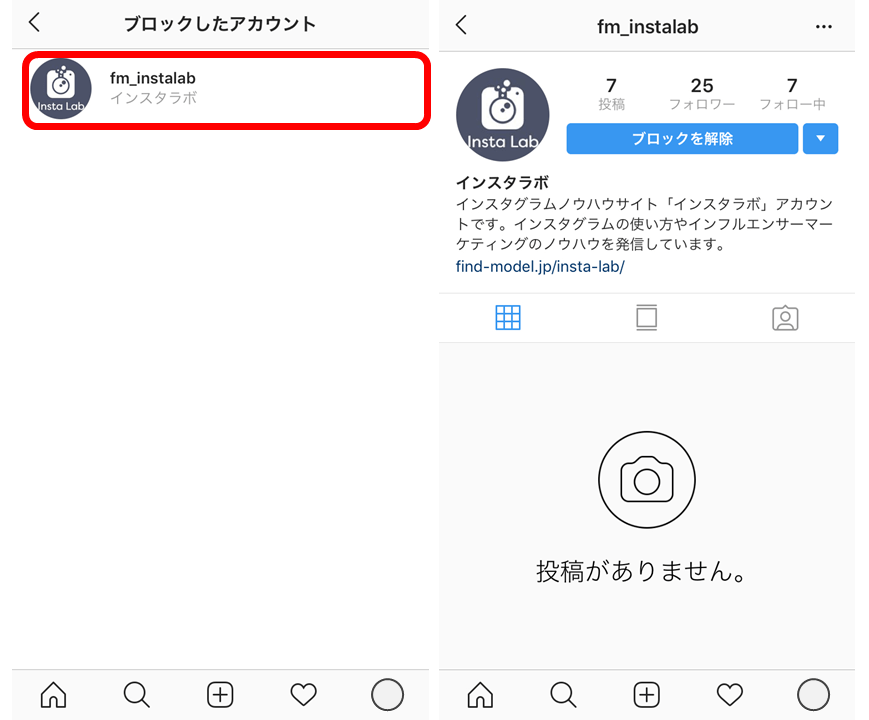
「ブロックを解除」ボタンをタップすることで相手にかけていたブロックが解除され、投稿などを見ることができるようになります。
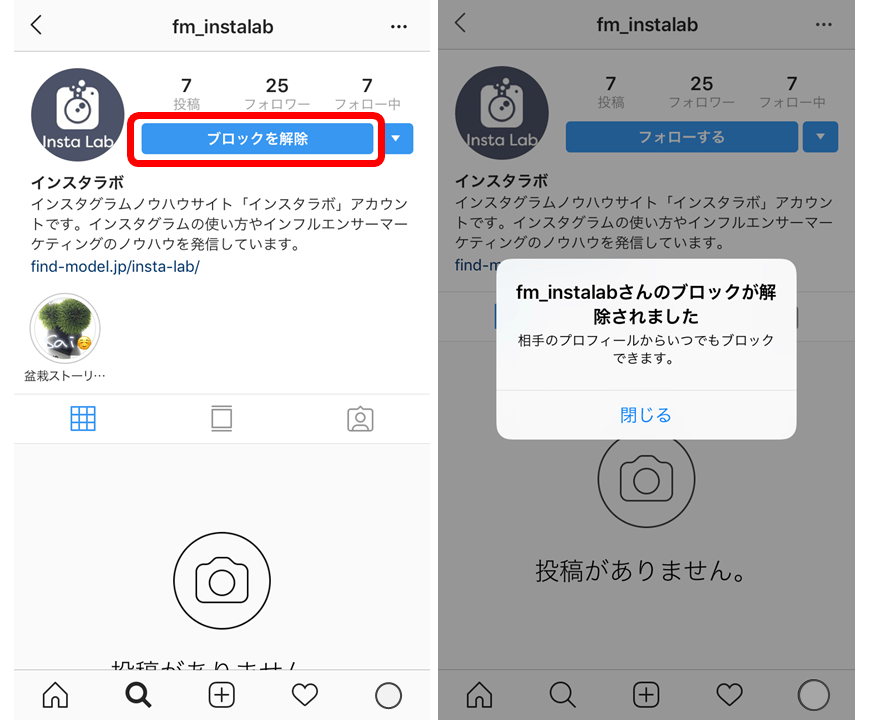
以上の通り、ブロックする際とほぼ同じ流れです。OSによっての違いや、仕様変更によって文言が少し変わることはありますが、大枠は上記の通りなので簡単です。
ちなみに、インスタグラムの検索機能を使うことで相手のアカウントを見つけることもできます。ブロック解除したい相手のユーザーネームがわかっている場合に活用するのもよいでしょう。

ブロックの確認方法
まず自分がブロックした相手については、「ブロックしているユーザーリスト」に入る、「いいね」やコメントがすべて消える、といった変化があります。これらを確認することで、きちんとブロックできたかどうか確認できます。次に相手にブロックされた場合も確認できます。相手にブロックされた場合、以下のことが起こります。
- フォローしていた場合フォローが外される。
- 相手をフォローできなくなる。
- 「いいね」やコメントができない。
厳密にはフォローは一瞬できたように見えるのですが、すぐに「フォローする」が再表示されます。「フォローする」を押してみてすぐに再表示されたらそれはブロックされているということです。
ブロックしたとき・されたときのそれそれの表示や機能について解説

次に、ブロックしたとき・されたときの表示や機能について解説します。
ブロックした場合
自分がブロックした場合、表示や機能は以下のようになります。
- 「いいね」やコメントがすべて消える。
- 相手がダイレクトメッセージを送っても届かなくなる。
ブロックした相手に対してブロックした旨が通知されるわけではないのですが、相手は自分にコンタクトを取ることができなくなります。
ブロックされた場合
相手が自分をブロックした場合、以下のことが起こります。
- 相手の投稿を見れない。
- 「いいね」やコメントをできない。
- フォローしてもすぐに外れる。
上記で説明した通り、相手にコンタクトを取れなくなります。
ブロックすると相手にバレる?
ブロックをしても相手に通知されることはありませんが、バレる可能性は高いでしょう。相手が自分にあまり関心がない場合は、投稿やフォローを気にすることがないので気付かない可能性が高いです。しかし、相手が自分に対して関心があって投稿をチェックしたりしている場合、表示されなくなれば気付く可能性が高いと思われます。たとえば、スパム行為やマルチ商法を行ってみんなから外されているユーザーであれば、自分一人がブロックしたとしても気づかないでしょう。
しかし、単純に相手と自分の関係性が悪く、自分だけがフォローを外した場合バレる可能性が高いです。
ブロックされても投稿を閲覧できる方法
ブロックされた場合、ブロックされたアカウントからは投稿閲覧ができません。しかし、ブロックしてきたアカウントが公開アカウントの場合、ブロックされたアカウント以外のアカウントからなら投稿を閲覧できます。どうしてもブロックしてきたアカウントの投稿を閲覧したい場合、もう一つアカウント作成を行う方法が有効です。インスタグラムは一人の人が複数アカウントを持つことを禁じていないので、規約違反ではありません。
ブロックせずに相手のフォローをはずす方法
残念ながら、ブロックせずに相手のフォローをはずす方法はありません。しかし、ほぼ同様の効果を得られる方法ならあります。それは、ブロックしてすぐにブロック解除するという方法になります。この方法なら、よほどタイミング悪く相手がインスタグラムをチェックしない限りブロックしたことはバレません。
パソコン版インスタグラムの仕様と非公開設定の方法
インスタグラムはスマホで利用している人がほとんどだと思いますが、パソコン版だと何か仕様の違いはあるのでしょうか。
パソコン版インスタグラムの仕様
パソコン版インスタグラムは初期の頃から検索を除く閲覧のみスマホ版とほぼ同じ仕様だったのですが、投稿をはじめ編集等に関してはできませんでした。普段から投稿している人にとって、パソコン版インスタグラムは不便を通り越して使えないものでした。しかし、現在ではパソコン版インスタグラムでも投稿が可能になっています。方法としては、以下の手順でスマホ版の仕様に切り替えます。
- 画面内で右クリックし、「検証」を選択。
- 左上にある「Toggle device toolbar」ボタンを選択し、ページを更新する。
- リストボックスからスマホのOSを選択。
順を追ってみていきましょう。
まず、PCでインスタグラムにログインしましょう。右クリックを押すことでメニューが表示します。その中にある「検証」ボタンをクリックしてください。
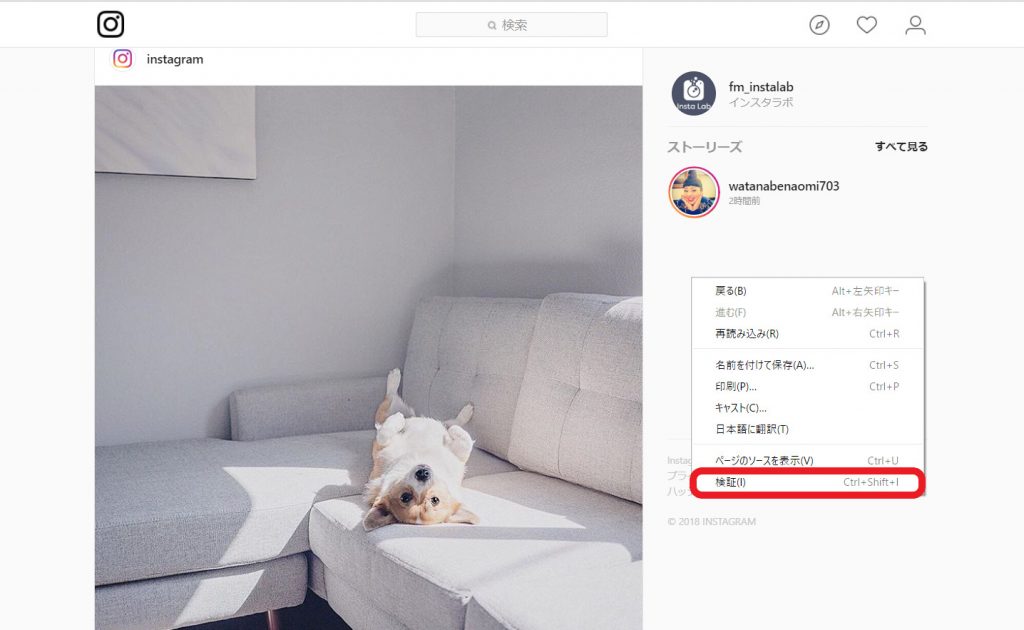
すると、以下のように左側にインスタグラム、右側にサイトのソースコードが表示されるようになります。ソースコードの上部にある「スマホ・タブレットボタン(Toggle device toolbar)」をクリックします。
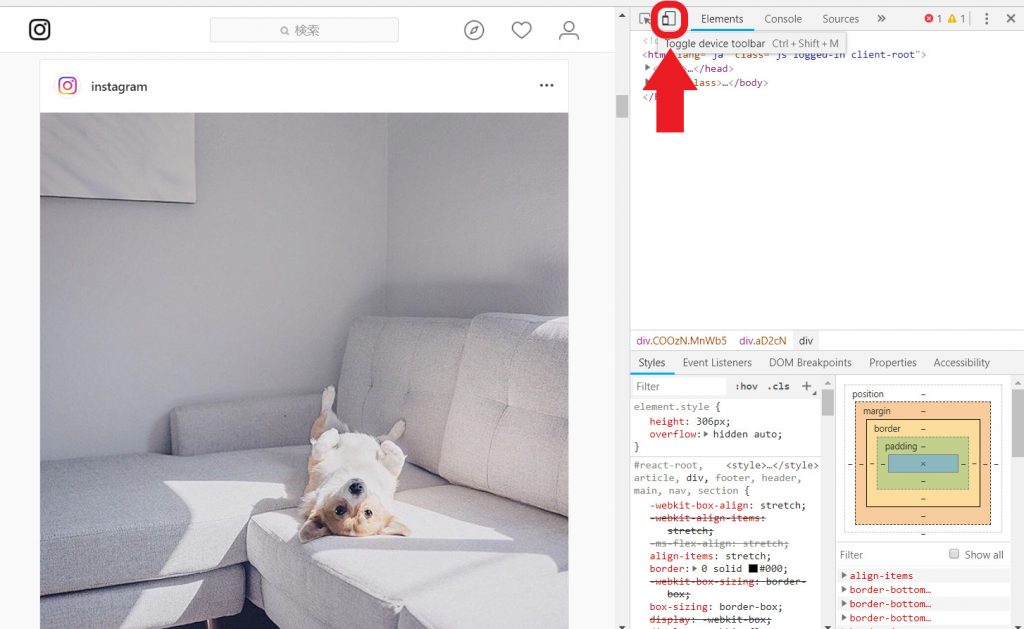
左側のインスタグラムの表示がスマホのような形になるのを確認したらページを更新してください。そうすると左側のインスタグラムの表示がアプリで操作しているときと同じ表示になります。 この状態になれば、インスタグラムのスマホアプリと同じようにPC上で写真の投稿などを行うことができます。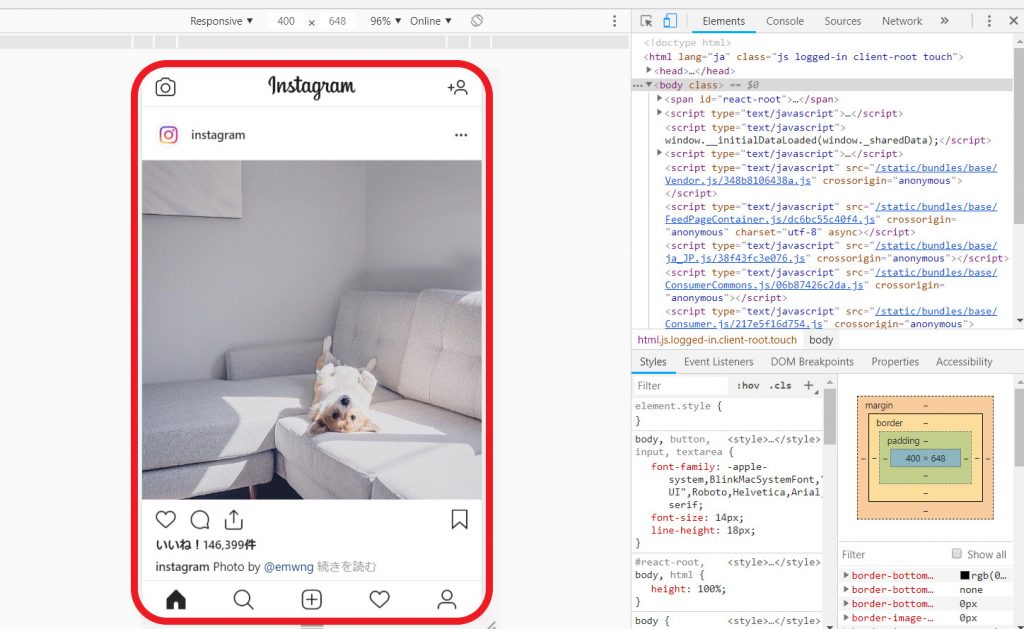
以上の流れでパソコン版インスタグラムでもスマホ同様に使えます。パソコン版のままだと投稿ができないので、パソコンからスマホ版の仕様に切り替える使い方になります。
非公開にする方法
パソコン版インスタグラムで非公開設定ができるのはWindows10のみです。今後仕様変更される可能性はありますが、現状そのようになっています。方法に関してはiOS、androidと同じで、以下のようになります。
- プロフィール画面右上の設定アイコンを選択。
- 「非公開アカウント」を有効にする。
順を追ってみていきましょう。
まず、前項の方法でPC上でインスタグラムを操作できるようにします。次にプロフィール画面の「歯車(設定)ボタン」を押します。
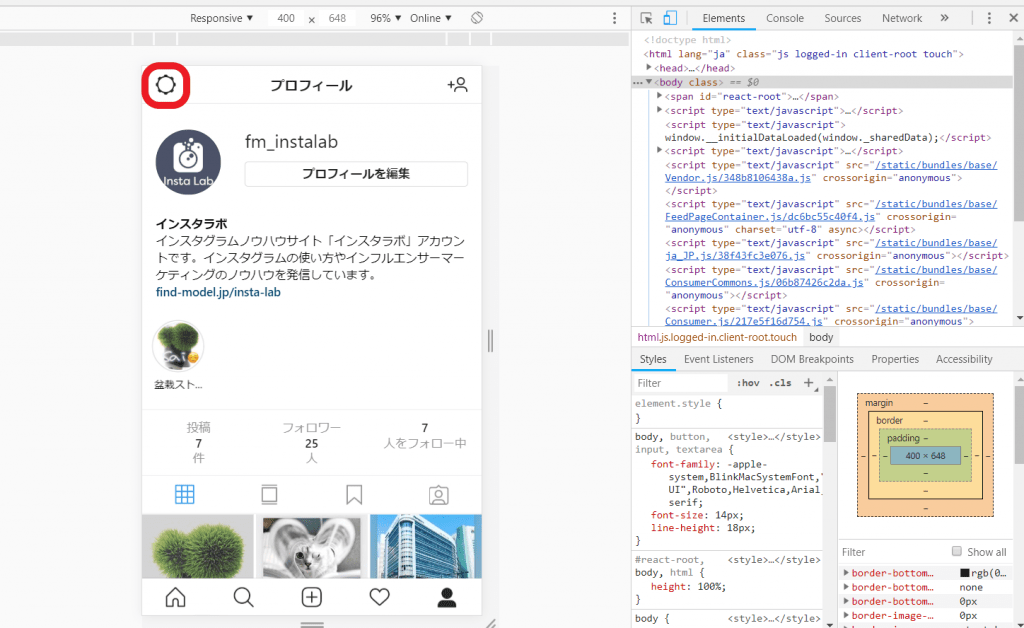
オプション画面の「プライバシーとセキュリティ」をクリックしてください。
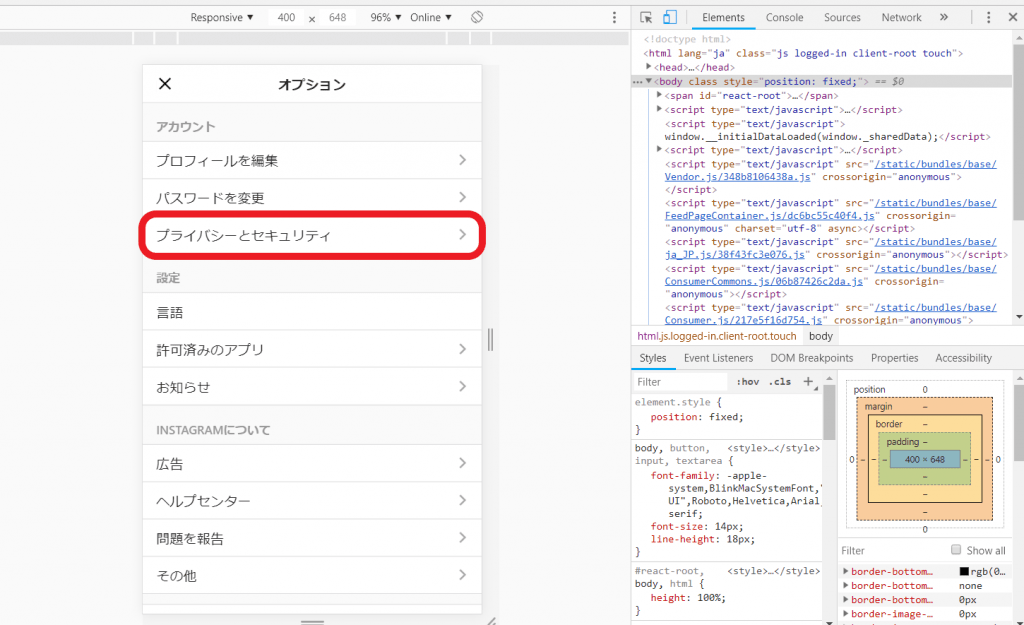
プライバシーとセキュリティのページにある「アカウントのプライバシー設定」の項目にある「非公開アカウント」にチェックを入れましょう。チェックを入れることでPC上で自分のアカウントを非公開に設定することができます。
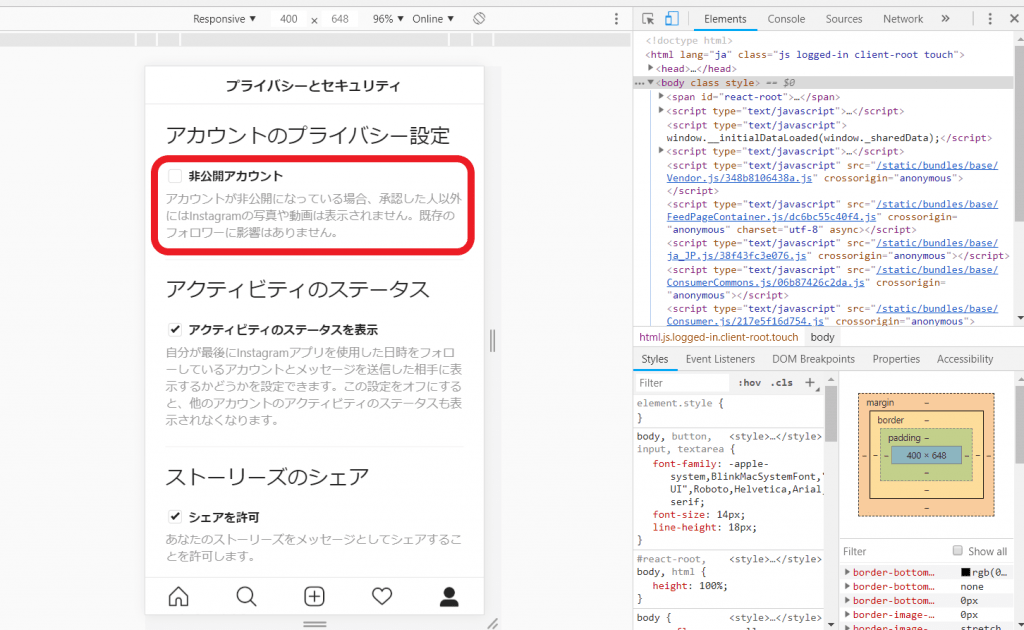
いかがでしたか。
興味のない連絡や迷惑な行為をしてくるアカウントから自分のアカウントを守るのにブロック機能は役立ってくれます。簡単に設定できますので、どんどん活用して自分のアカウントを洗練させていきましょう。


 【日本語・コピペOK】SNS施策×ChatGPTのプロンプト例・使い方ガイドを公開中!
【日本語・コピペOK】SNS施策×ChatGPTのプロンプト例・使い方ガイドを公開中!










